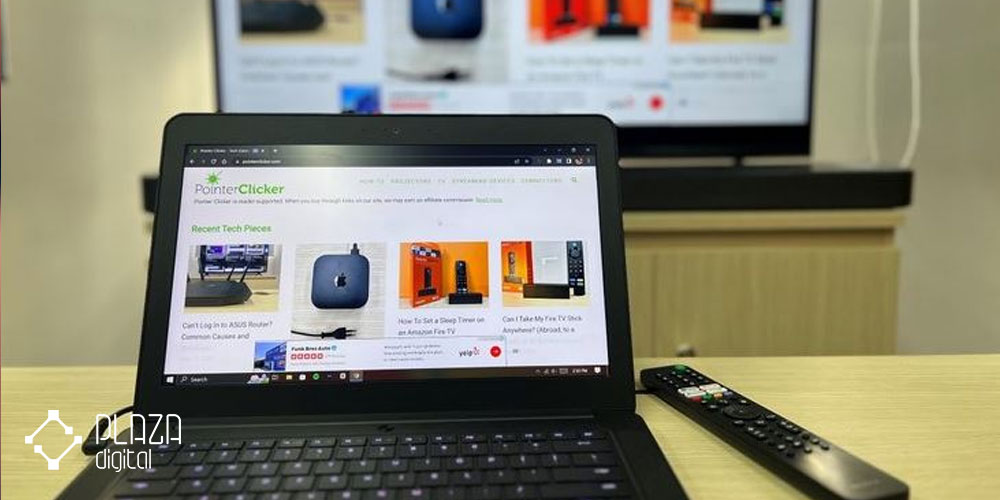استفاده از لپ تاپ به عنوان یک دستگاه دیجیتال پرکاربرد در میان کاربران در سراسر جهان به یک مسئله عادی و رایج تبدیل شده است، اما همانطور که میدانید، نمایشگرهای لپ تاپ دارای سایزهای کوچکتری در مقایسه با تلویزیون هستند. گاهی وقتها ممکن است کاربران تمایل داشته باشند لپ تاپ خود را به تلویزیون متصل کنند تا بتوانند محتوای موردنظر را در یک صفحه نمایش بزرگتر مشاهده کنند. یکی از انواع برندهای لپ تاپ موجود در بازار را باید برند وایو دانست که به دلیل قیمت مناسب در اختیار کاربران زیادی قرار دارد. در صورتی که یک لپ تاپ از برند وایو در اختیار دارید و قصد دارید آن را به تلویزیون متصل کنید، میتوانید این کار را به سادگی انجام دهید. ما در این مقاله با آموزش اتصال لپ تاپ وایو به تلویزیون در کنار شما هستیم؛ با ما همراه باشید.
اتصال لپ تاپ وایو به تلویزیون با کابل HDMI
برای خواندن مقاله آموزش اتصال لپ تاپ مک به تلویزیون کلیک کنید.
یکی از سادهترین روشهای اتصال لپ تاپ به نمایشگر بزرگ همانند تلویزیون را باید استفاده از پورت HDMI عنوان کرد. این پورت دارای قابلیتهای بسیار زیادی بوده و میتواند تصویر را با وضوح و کیفیت بسیار زیاد روی صفحه نمایش بزرگ همانند تلویزیون به نمایش در آورد.
تنها اقدامی که شما باید انجام دهید، خرید یک کابل HDMI باکیفیت بوده که در متراژهای مختلف در دسترس قرار دارد. توجه داشته باشید کیفیت بالای کابل HDMI میتواند روی کیفیت نهایی دریافتی شما روی تلویزیون تاثیر زیادی داشته باشد، بنابراین کابل HDMI خود را با بهترین کیفیت و جنس خریداری کنید.
یکی دیگر از مهمترین مواردی که باید مدنظر قرار دهید، این است که لپ تاپ وایو شما دارای پورت HDMI باشد. معمولا بیشتر لپ تاپها دارای پورت HDMI هستند که این مسئله در لپ تاپهای وایو هم وجود دارد. تنها کاری که شما باید انجام دهید، این است که یک سر کابل HDMI خود را به لپ تاپ متصل کرده و یک سر دیگر آن را به تلویزیون متصل کنید. در ادامه خواهید دید که کلیه محتوای نمایش داده شده روی لپ تاپ به سادگی روی تلویزیون نمایش داده خواهد شد.
گاهی وقتها کاربران بعد از برقراری اتصال لپ تاپ به تلویزیون شاهد عدم نمایش محتوا روی تلویزیون خواهند بود. توصیه میکنیم بعد از انجام این کار، کلید Source موجود روی کنترل تلویزیون را فشار دهید تا روی پورت اچ دی ام آی برای نمایش قرار بگیرید. در حقیقت این کلید میتواند حالت نمایش را تغییر دهید و میان پورتها جابهجا شود. شما با استفاده از این قابلیت میتوانید به سادگی تصویر لپ تاپ را روی تلویزیون قرار دهید.
مقاله نمونه: آموزش اتصال لپ تاپ ریزر به تلویزیون
اتصال لپ تاپ وایو به تلویزیون به صورت بی سیم
یکی دیگر از روشهای اتصال لپ تاپ وایو به تلویزیون را باید استفاده از قابلیت اتصال وایرلس است. در این حالت باید تلویزیون از قابلیت آینه کردن پشتیبانی کند. معمولا تلویزیون این قابلیت را به صورت خودکار فعالسازی خواهد کرد، اما اگر چنین چیزی را شاهد نیستید، باید وارد بخش برنامهها شوید و گزینه با عنوان Miracast را بیابید و فعال کنید.
در ادامه کار باید از طریق لپ تاپ با فشار دادن کلیدهای ترکیبی Win + K، پنجره مربوط به Cast را بازگشایی کنید. هم اکنون خواهید دید مدل تلویزیون نمایش داده میشود و شما میتوانید از لیست موردنظر، گزینه صحیح را انتخاب کرده تا این ارتباط به صورت وایرلس برقرار شود. هنگامی که اتصال به صورت بی سیم در حال برقراری باشد، خواهید دید که گزینهای روی تلویزیون نمایش داده میشود و شما میتوانید با انتخاب گزینه Accept شرایط اتصال را پذیرفته تا این ارتباط نهایی شود.
هم اکنون موفق شدهاید ارتباط میان تلویزیون و لپ تاپ را برقرار کنید و در نهایت کلیه محتوای نمایش داده شده روی لپ تاپ روی نمایشگر بزرگ تلویزیون به جریان خواهد افتاد.
برای مطالعه مقاله آموزش اتصال لپ تاپ به تلویزیون کلیک کنید.
سخن آخر
یکی از نیازمندیهای مهم کاربران را باید لپ تاپ دانست که با استفاده از آن میتوانند کارهای زیادی را در زمینههای مختلف انجام دهند، اما آیا از کوچک بودن سایز نمایشگر لپ تاپ رنج میبرید؟ شما میتوانید برای انجام دادن کارهای مهم خود به سادگی تصویر لپ تاپ را روی تلویزیون قرار دهید. در این مقاله سعی شد بهترین روشهای نمایش و اتصال لپ تاپ وایو به تلویزیون را به شما آموزش دهیم تا بتوانید این کار مهم را به سادگی و در کوتاهترین زمان ممکن انجام دهید.
برای خواندن مقاله آموزش اتصال لپ تاپ مایکروسافت به تلویزیون کلیک کنید.
پرسشهای متداول کاربران
آیا در زمان اتصال لپ تاپ به تلویزیون امکان استفاده از تلویزیون به عنوان صفحه نمایش دوم وجود دارد؟
بله. شما میتوانید در بخش تنظیمات مشخص کنید که نوع نمایش محتوای لپ تاپ در تلویزیون به چه صورت باشد و به جای نمایش همزمان محتوا روی صفحه نمایش لپ تاپ و تلویزیون از تلویزیون به جای صفحه نمایش دوم استفاده شود.
آیا اتصال لپ تاپ وایو به تلویزیون بهصورت بیسیم وجود دارد؟
بله. شما میتوانید با استفاده از قابلیت بلوتوث لپ تاپ از حالت میرورکست برای اتصال لپ تاپ به تلویزیون استفاده کنید.
مقاله مشابه: آموزش اتصال لپ تاپ دل به تلویزیون